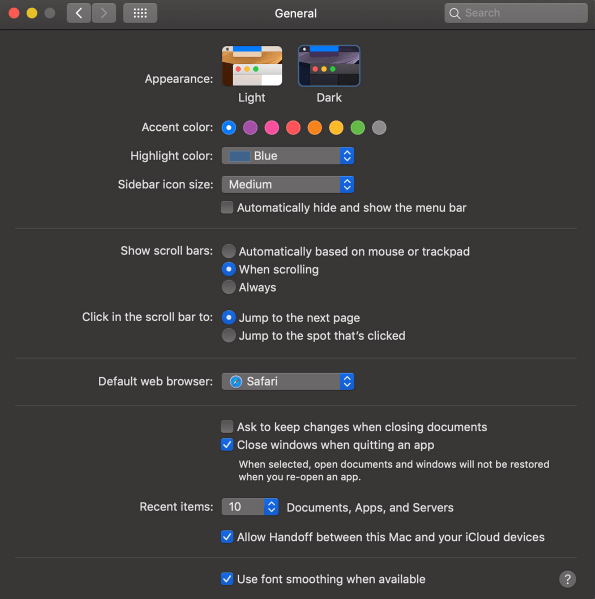Jei daug laiko praleidžiate „iPhone“ ar „Mac“ kompiuteryje skaitydami straipsnius žiniatinklyje, tikėtina, kad kelias valandas sėdėjus prie ekrano jums skaudės akis. Ryški šviesa ir mažas šriftas sukelia akių nuovargį, galvos skausmą ir susilpnėjimą.

„Windows“ naudotojai ilgą laiką turėjo tamsųjį režimą ir dabar jis pagaliau pasiekiamas „Safari“ naudotojams „iOS“ įrenginiuose. Galite gauti „Safari“ naršyklės plėtinį ir skaityti straipsnius visą naktį. Skaitykite toliau ir sužinokite, kaip suaktyvinti tamsųjį režimą „iOS“ įrenginyje.
„Safari“ tamsaus režimo funkcija
Kai kurie vartotojai gali nustebti sužinoję, kad „Safari“ (netgi senesnėse versijose) jau turi integruotą tamsaus režimo funkciją. Ši funkcija neveiks kiekvienoje svetainėje, nes ji skirta palengvinti jūsų akių įtampą skaitant.
Naudodami „Reader View“ programoje „Safari“, vartotojai gali ne tik pašalinti skelbimus naudodami šią funkciją, bet ir pakeisti ekraną į tamsųjį režimą. Štai kaip galite naudoti Skaitytojo rodinį ekranui patamsinti:
Atidarykite „Safari“ ir apsilankykite jus dominančioje svetainėje

Bakstelėkite skirtuką Skaitytojas, tada bakstelėkite „aA.“ Pasirinkite tamsųjį rodinį

Žinoma, tai neveiks kiekviename tinklalapyje, bet veiks su bet kokiais tinklaraščiais ar straipsniais, kuriuos bandote skaityti, todėl turime dar keletą toliau pateiktų parinkčių.
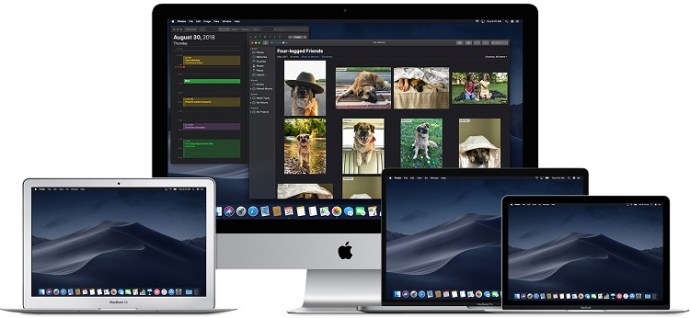
„Night Eye“, skirta „Safari“.
Tai dar vienas „App Store“ atsisiuntimas, nes „Safari“ nėra tamsaus režimo parinkčių.

Nors šią programą galima atsisiųsti nemokamai, jos naudojimas kainuos 39,99 USD per metus. Nemokama parinktis „NightEye Lite“ yra prieinama nemokamai, tačiau apribos jus iki penkių svetainių, kurios puikiai tinka tiems, kurie nori suaktyvinti tik keletą puslapių. Plėtinys siūlo visišką vaizdo palaikymą ir galimybę naudoti funkcijas keliose platformose.
Atsisiųskite „Night Eye“, skirtą „Safari“.
Apsilankykite „Mac“ programų parduotuvėje ir atsisiųskite plėtinį.

Suaktyvinkite plėtinį
Bakstelėkite „Night Eye“ plėtinį ir pasirinkite tamsaus režimo parinktį. Jei yra svetainė, kurią norėtumėte peržiūrėti be tamsaus režimo, tiesiog dar kartą bakstelėkite plėtinį ir pasirinkite „Įprasta“.

Dėl puikių atsiliepimų ir visą parą dirbančios palaikymo komandos tai tikrai vertas dėmesio priedas.
Naktinė šviesa skirta Safari
Kitas puikus „Safari“ pasirinkimas yra „Nightlight“ naršyklės plėtinys. Plėtinys yra nemokamas ir pasiekiamas naudojantiems macOS 10.13 ar naujesnę versiją. Tai puikus, lengvas jūsų naršyklės priedas.

Naudodami pasirenkamus laikmačio nustatymus galite mėgautis tamsiuoju Safari režimu, jo nereikės įjungti ir išjungti. Naktinis apšvietimas automatiškai pakeis spalvų raštus naktį, o tada vėl atgal dieną.
Tamsiojo režimo naudojimas „Safari“ „iPad“ ir „iPhone“.
„iPad“ ir „iPhone“ įrenginiuose „Safari“ yra integruotas skaitymo režimas, skirtas palengvinti akių spaudimą skaitant naktį. Štai kaip jį suaktyvinti.
- Paleiskite „Safari“ iš savo „iOS“ įrenginio.

- Eikite į svetainę, kurią norite pasiekti tamsiuoju režimu.

- Bakstelėkite paieškos juostoje esantį mygtuką „Skaitytojo režimas“.

- Bakstelėkite mygtuką „Tekstas“.

- Pasirinkite temą, kurią norite naudoti. Galimos parinktys yra normali, pilka, šiek tiek geltona ir tamsi.

- Pasirinkite „Dark“ ir ekranas iš karto taps tamsus.

Pakartokite procesą kiekvienai svetainei, kurią norite skaityti tamsiuoju režimu.
Tamsusis režimas „macOS Mojave“ ir „Catalina“.
Dauguma „Mac“ naudotojų turėjo palaukti, kol „macOS Mojave“ naujinimas galės įjungti tamsųjį režimą savo kompiuteriuose. Ankstesnėse versijose turėjo būti naudojami spartieji klavišai ir kiekvienai svetainei, kurią norėjote peržiūrėti tamsiuoju režimu, reikėjo daryti išimtis. Taigi, jei „Mac“ kompiuteryje įdiegėte „Mojave“, atlikite šiuos veiksmus, kad nustatytumėte tamsųjį režimą.
- Atidarykite „Apple“ meniu ir pasirinkite „System Preferences“.

- Pasirinkite „Bendra“.

- Skiltyje „Išvaizda“ pasirinkite „Tamsiai“ ir visos „Safari“ svetainės persijungs į juodą foną.
Tamsusis režimas ir kitos programos
Tamsųjį režimą galite naudoti ne tik „Safari“ naršyklei, bet ir kitoms programoms. Jei tamsusis režimas įjungtas, kai kuriose programose jis bus suaktyvintas automatiškai. Štai trumpas nurodymas, kaip jį įjungti ir išjungti populiariausiose „iOS“ programose.
Žemėlapiai – Jei norite naudoti tamsų žemėlapių foną, kai įjungtas tamsus režimas, atidarykite programą ir pasirinkite „View“, tada pasirinkite „Use Dark Map“.
Paštas – Jei skaitydami el. laiškus norite naudoti šviesųjį režimą, atidarykite „Mail“ ir pasirinkite „Mail“, tada „Preferences“. Spustelėkite skirtuką „Peržiūra“ ir panaikinkite žymėjimą nuo „Naudoti tamsų foną pranešimams“.
Pastabos – Jūsų užrašai bus atidaryti juodame fone, jei bus įjungtas tamsusis režimas. Galite jį išjungti pasirinkę „Nuostatos“ ir panaikindami „Use tamsius fonus užrašų turiniui“ pasirinkimą.
Teksto redagavimas – Dirbdami su TextEdit galite perjungti į tamsųjį režimą pasirinkę „View“, tada „Use Dark Background for Windows“.
Safari – Kai įjungtas tamsusis režimas, visos svetainės bus rodomos tamsios, kai jas įkelsite. Jei kuri nors svetainė nepalaiko tamsaus režimo, galite naudoti „Safari Reader“.
Dažnai užduodami klausimai
Ar galiu naudoti tamsųjį režimą su „Chrome“ „Mac“?
Taip, bet, deja, tai nėra vietinė galimybė. Tai reiškia, kad turėsite naudoti „Chrome“ naršyklės plėtinį, pvz., tuos, kuriuos minėjome aukščiau. u003cbru003eu003cbru003eJei atliksite anksčiau nurodytus veiksmus, kad suaktyvintumėte tamsųjį režimą „Mac“, tai neturės įtakos trečiųjų šalių programoms ir naršyklėms, pvz., „Firefox“ ar „Chrome“.
Ar galiu įjungti tamsųjį režimą su „Mozilla Firefox“ savo „Mac“?
Laimei, taip! „Firefox“ daug ką paprastina nei kitos interneto naršyklės, o tamsusis režimas yra vienas iš jų. Tamsaus režimo įjungimas „Firefox“ yra toks pat „Mac“ ar „PC“. u003cbru003eu003cbru003e Viskas, ką jums reikia padaryti, tai spustelėti tris horizontalias eilutes viršutiniame dešiniajame naršyklės kampe. Tada spustelėkite „Priedai“. Iš čia kairėje pamatysite temų parinktį, spustelėkite ją, tada spustelėkite vieną iš parinkčių sąraše, kuriame pateikiamas tamsusis režimas.u003cbru003eu003cbru003eYra keletas skirtingų spalvų variantų, todėl pasirinkite vieną kad tau patinka. Dabar „Firefox“ sistema bus rodoma tamsiuoju režimu, bet ne visos jūsų svetainės, todėl gali tekti įjungti u003ca href=u0022//addons.mozilla.org/en-US/firefox/addon/night-eye-dark-mode /u0022u003eNight Eye, skirta Mozillau003c/au003e arba kitam priedui.
Sumažinkite akių įtampą
Tekstų skaitymas visą naktį gali sukelti migreną, akių skausmus ir nemalonų raumenų įtempimą, todėl nakties metu geriausia įjungti tamsųjį režimą. Jūsų akys bus dėkingos ir galėsite susikaupti ilgiau. Kas nenori didinti produktyvumo ir išlaikyti savo sveikatą?